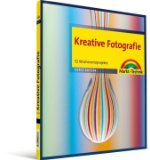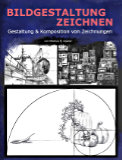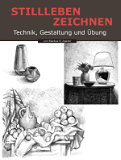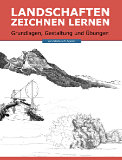* = Anzeige / Affiliate-Link
Die Website für Hobbykünstler und alle, die es werden wollen!
Tilt-Shift-Effekt mit Photoshop einsetzen
Der Tilt-Shift-Filter-Effekt ist eine Methode, die Bilder und Videos so aussehen lässt, als würde es sich um eine Miniaturwelt handeln – ähnlich wie in einer Modelleisenbahn.
Der Tilt-Shift-Filter ist unter anderem durch einige Werbespots bekannt, die im Fernsehen liefen. In diesem Blogbeitrag sind einige Bild-Beispiele und ein Video, das mit dem Tilt-Shift-Filter aufgenommen wurde.

Tilt-Shift-Effekt Tutorial
Diese Anleitung zeigt wie man den Tilt-Shift-Effekt mit Hilfe von Adobe Photoshop selbst erzeugen kann und aus eigenen Aufnahmen kleine Miniaturwelten schafft.
Das erste Tutorial beschreibt das Vorgehen in der „großen“ Photoshop Version, das zweite Tutorial (weiter unten) zeigt das Vorgehen mit Photoshop Elements, das sich ein wenig unterscheidet.
Tilt-Shift-Filter-Effekt mit Photoshop erzeugen
Wenn man nicht „zufällig“ ein Tilf-Shift-Objektiv für seine Kamera hat, kann man den Effekt selbst von hand zu erzeugen. Die hier beschriebene Methode gilt für Adobe Photoshop, sollte aber auch in ähnlicher Weise mit anderen Bildbearbeitungsprogrammen funktionieren. Und so geht’s:
1. Motivwahl
Am besten wählt man ein Foto aus, bei dem eine Umgebung aus der Vogelperspektive – also von schräg oben - aufgenommen wurde. Landschaftsbilder und Stadtaufnahmen eigenen sich besonders gut, vor allem, wenn auch Menschen und/oder Fahrzeuge darauf zu sehen sind. Dann läd man das Bild in Photoshop hoch, um es zu bearbeiten.
2. Maskieren
Es sollen die Bereiche maskiert werden, die nicht weichgezeichnet (unscharf gemacht) werden sollen. Dazu drück man einfach die Taste „Q“, als Shortcut für die Maskierfunktion. Nun wählt man das Verlaufswerkzeug (Taste G), für das man die Option „Reflektierenden Verlauf“ einstellt.
Die Bildbereiche, die scharf bleiben sollen, können jetzt maskiert werden. Hierfür zieht man (mit dem Verlaufswerkzeug) eine vertikale Linne über das Bild, der Startpunkt der Linie ist dabei das Zentrum der Verlaufsebene.
3. Weichzeichnen
Um den Miniaturwelt-Effekt zu erzeugen, werden jetzt die nichtmaskierten Bereiche weichgezeichnet, wodurch sie verschwommen und unscharf erscheinen werden. Um das zu erreichen klickt man auf der horizontalen Menüleisten die Option „Filter -> Weichzeichnungsfilter -> Tiefenschärfe abmildern“. Über das Arbeitsfenster kann man jetzt mit den Einstellungen spielen und ausprobieren wie der Effekt die beste Wirkung erzielt.
4. Kontrast und Farbsättigung
Um dem Bild den letzten Schliff zu verleihen, erhöht man den Kontrast (z.B. auf den Wert 15 bzw. je nach Geschmack), was der Szene ein höhere Plastizität verleit. Wenn man auch noch die Farbsättigung etwas erhöht, wirken die Bilder noch mehr wie die Plastikwelt einer Modelleisenbahn.
Anzeige
Tilt-Shift-Filfter-Effekt mit Photoshop Elements
In Adobe Photoshop Elements fehlen leider ein paar Funktionen, die in der großen Photoshop-Version vorhanden sind. Daher müssen wir uns mit ein paar anderen Werkzeugen behelfen, um den Tilt-Shift-Filter-Effekt zu erzeugen.
1. Maskieren
Das Maskieren übernimmt bei Photoshop Elements der Auswahlpinsel. Man wählt als Pinseloption einen Pinsel mit weichen Kanten und stellt die Kantenschärfe auf 0%. Der Pinsel muss für weich verlaufende Kanten so groß gewählt sein, dass man in einem Zug den gesamten Bereich maskieren kann. So maskiert man den Bereich, der scharf bleiben soll.
Nun kehrt man den maskierten Bereich um. Dazu klickt man auf die obere horizontale Menüleiste „Auswahl -> umkehren“. Jetzt ist automatisch der Bereich maskiert, der unscharf bzw. weichgezeichnet werden soll.
Tipp:
Mit dieser Methode für Photoshop Elements den Tilt-Shift-Filter-Effekt zu erzeugen hat man den Vorteil, dass man nicht nur einen „starr“ horizontalen Bereich zu maskieren kann, sonder eine beliebig geformte Fläche auswählen kann. Dieser maskierte Bereich kann beispielsweise auch nur ein Kreis, ein Oval oder ein komplett andere Form haben kann. Man kann des Weiteren Objekte, die im Vordergrund stehen und den maskieren Bereich durchkreuzen, vom ausgewählten Bereich ausschließen (z.B. Bäume).
2. Weichzeichnen
Das Weichzeichnen erfolgt in Photoshop Elements über den Gaußschen Weichzeichnungsfilter, den man über die obere horizontale Menüleiste „Filter -> Weichzeichnungsfilter -> Gaußscher Weichzeichner“ erreicht.
Mit dem Regler kann man nun den gewünschten Unschärfeeffekt einstellen.
3. Kontrast und Farbsättigung
Der Rest – also die Erhöhung des Kontrastes und der Farbsättigung – nimmt man natürlich auch in Photoshop Elements vor.
Und schon ist das Miniaturwelt-Bild mit dem Tilt-Shift-Effekt fertig – egal ob großes Photoshop oder Photoshop Elements.
Anzeigen